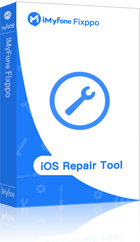„Ich habe kürzlich auf iOS 16/17 aktualisiert. Mein iPad Pro Smart Keyboard funktioniert nicht mehr. Bitte sag mir, was ich tun soll. Vielen Dank!“

Es kann viele Gründe dafür geben, dass iPad Tastatur funktioniert nicht. Es könnte ein Softwareproblem sein und wir hoffen, dass es das ist, so dass wir Ihnen hier helfen können. Wenn es sich leider um ein Hardwareproblem handelt, ist es schwierig, das Problem selbst zu beheben.
Hier werden 5 Methoden empfohlen, wenn Ihre iPad Pro Smart Keyboard funktioniert nicht. Scrollen Sie nach unten und finden Sie die folgenden Lösungen heraus, damit Ihr iPad Pro Smart Keyboard wieder funktioniert.
iPad Pro Smart Keyboard funktioniert nicht?
Mit iMyFone Fixppo können Sie iPad Pro Smart Keyboard mit einigen Klicks ganz einfach ohne Datenverlust reparieren (iOS 16/17 unterstützt!)
Kostenlos Testen- Methode 1: Stellen Sie sicher, dass iPad Pro mit Smart Keyboard gut verbindet
- Methode 2: Smart Keyboard trennen und wieder anschließen
- Methode 3: Neustart des iPad Pro erzwingen, wenn iPad Pro Tastatur funktioniert nicht
- Methode 4: W-Lan Verbindung überprüfen, wenn Magic Keyboard iPad Pro funktioniert nicht
- Methode 5: iPad Pro Smart Keyboard ohne Datenverlust reparieren

- Methode 6: Hardware im Apple Store Überprüfen
Methode 1: Stellen Sie sicher, dass iPad Pro mit Smart Keyboard gut verbindet
Wenn Ihre iPad Pro Tastatur funktioniert nicht, werden Sie sich in der Regel ärgern oder ungeduldig werden. Aber die Lösung dafür könnte so einfach sein, wie jede Art von Staub, Schmutz oder Ablagerungen oder sogar die Kunststoffabdeckung auf den Anschlusspins Ihrer intelligente Tastatur oder auf iPad Pro zu entfernen.
Das Löschen dieser Punkte führt zu einer korrekten Verbindung und bietet eine gute Verbindung. Kurz gesagt, stellen Sie sicher, dass es keine Hindernisse zwischen der Verbindung des iPad Pro und der intelligente Tastatur gibt.
Methode 2: Smart Keyboard trennen und wieder anschließen
Versuchen Sie, Ihre intelligente Tastatur zu entfernen und wieder an Ihren iPad pro anzuschließen. Wenn Sie externe Hardware anschließen, erkennt das System sie nicht. Wenn Sie es ausstecken und wieder anschließen, kann der Erkennungsfehler behoben werden.
Stellen Sie sicher, dass Ihre intelligente Tastatur mit dem iPad Pro verbunden ist, und starten Sie dann die Bildschirmtastatur. Schauen Sie sich die Bildschirmtastatur genauer an und schließen Sie Ihre intelligente Tastatur aus. Wenn sie verschwindet und dann wieder erscheint, bedeutet das, dass Ihr iPad Pro Ihre intelligente Tastatur erkennt. Möglicherweise müssen Sie dann anderen unten aufgeführten Lösungen folgen, um das Problem zu beheben, dass Ihre intelligente iPad Pro-Tastatur nicht funktioniert.

Methode 3: Neustart des iPad Pro erzwingen, wenn iPad Pro Tastatur funktioniert nicht
Wenn die intelligente iPad Pro-Tastatur nicht funktioniert, kann Ihnen ein erzwungener Neustart helfen. Dies ist eine Art grundlegendes Mittel, um zunächst einmal bei jedem Problem im iOS-Gerät zu versuchen.
Drücken Sie dazu einfach die Taste „Home“ zusammen mit der Taste „Einschalten“ und halten Sie sie ca. 10 Sekunden lang gedrückt. Sie können die Tasten loslassen, wenn Sie das Apple-Logo sehen. Überprüfen Sie, ob die intelligente iPad Pro-Tastatur noch nicht funktioniert. Wenn ja, versuchen Sie den nächsten Weg.
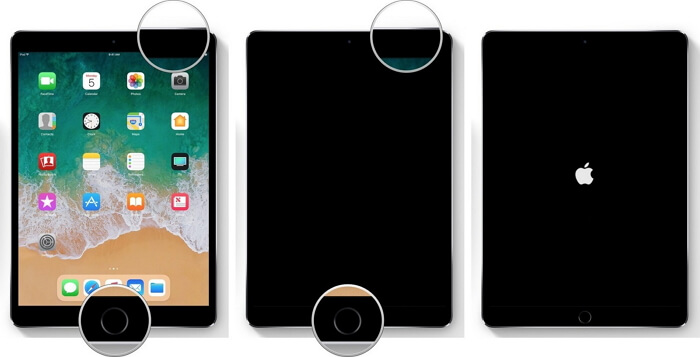
Methode 4: W-Lan Verbindung überprüfen, wenn Magic Keyboard iPad Pro funktioniert nicht
Einige der iPad Pro-Benutzer, die mit diesem Problem konfrontiert waren, haben behauptet, dass die intelligente Tastatur aufgrund einer schlechten W-Lan Verbindung manchmal nicht funktioniert. Wenn also Ihr iPad Pro intelligente Tastatur nicht reagiert, sollen Sie sicherstellen , dass die W-Lan Verbindung nicht schwach ist. Wenn es schwach ist, kann es schwierig werden, Ihre intelligente Tastatur anzuschließen.

Methode 5: iPad Pro Smart Keyboard ohne Datenverlust reparieren
Wenn das iPad Pro intelligente Tastatur immer noch nicht reagiert nach dem Ausprobieren aller oben genannten Lösungen, könnte es sich um ein iOS Softwareproblem handeln. Dies kann durch ein intelligentes Programm oder Werkzeug behoben werden, und wir werden Ihnen hier iOS Reparaturtool iMyFone Fixppo empfehlen.
iMyFone Fixppo ist eines der besten Datenrettungs- und iOS-Reparaturtool auf dem Markt. Es ist die richtige Option für Sie und kann ohne Datenverlust Ihr iOS Gerät reparieren. Es kann bei der Behebung verschiedener Arten von iOS-Problemen helfen, wie z.B. iPad startet immer wieder neu, iPhone Software extrahieren dauert ewig , iPad Bildschirm einfrieren usw.
Hier ist eine Videoanleitung über iOS System Reparaturtool iMyFone Fixppo:
Schritt 1. Laden Sie Fixppo herunter und wählen Sie Standardmodus
Laden Sie iMyFone Fixppo herunter, klicken Sie von der Hauptschnittstelle aus auf „Standardmodus“ in den 4 angezeigten Optionen.
iMyFone Fixppo

Schließen Sie Ihr iPad Pro an. Stellen Sie Ihr Gerät gemäß den Anweisungen auf dem Bildschirm in den Wiederherstellungsmodus oder DFU-Modus, damit das Programm das Gerät erkennen kann.
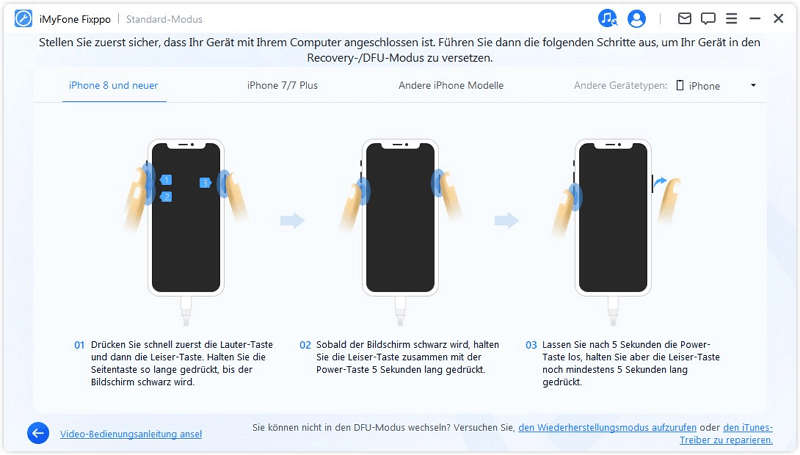
Schritt 2. Neue Firmware herunterladen
Du musst die neue Firmware herunterladen, um dein iPad zu reparieren. Das Programm erkennt das Gerät automatisch und ermöglicht es Ihnen, die neueste, dafür geeignete Version herunterzuladen. Alles, was Sie tun müssen, ist, auf die Schaltfläche „Download“ zu klicken. Warten Sie, bis das Programm den Download der Firmware abgeschlossen hat.

Schritt 3. iPad Pro Smart Keyboard reparieren
iMyFone Fixppo beginnt mit der Überprüfung der Firmware, sobald Sie zur Behebung auf „Start“ klicken. Sobald der Reparaturprozess abgeschlossen ist, startet Ihr iPad Pro neu und erreicht den Normalzustand.

Methode 6: Hardware im Apple Store Überprüfen
In Anbetracht der Tatsache, dass Ihre intelligente iPad Pro-Tastatur immer noch nicht funktioniert und Sie nach dem Ausprobieren aller oben genannten Schritte verärgert, empfehlen wir Ihnen, zum nächsten Apple Store zu gehen. Dies liegt daran, dass es eine Möglichkeit gibt, dass die Hardware das Reasom für das Problem ist. Deshalb, ohne mehr Zeit zu verschwenden, laufe zum Zentrum und lasse das Problem von einem qualifizierten technischen Spezialisten lösen.
Schlussfolgerung
Dies sind einige der Lösungen, die Sie ausprobieren sollten, wenn die intelligente Tastatur des iPad Pro nach dem Update auf iOS 17/16/15/14/13 nicht funktioniert. Wenn diese Art von Problem auftritt, keine Sorge! Wir sind immer da, um dir eine Hand zu reichen, damit du auf jede erdenkliche Weise aus dem Problem herauskommst. Wir hoffen, dass dieser Beitrag dir helfen könnte.